Када креирамо логотип бренда добро је задржати векторску верзију дизајн. Обично логотипи морају бити примењени у различитим форматима и просторима, а није исто утиснути их у коверту него у шатор. Ако логотип имамо само у битмапи, ризикујемо да се приликом његове употребе у великим величинама виде пиксели. Ако је ово ваш случај, морате наставити да читате пост јер ћу вам рећи како можете векторизовати логотип у Адобе Иллустратору.
Видећемо два примера, створићемо векторску верзију логотипа дизајнираног у Адобе Пхотосхопу и дигитална верзија логотипа нацртаног на папиру.
Како ставити вектор на логотип у Иллустратор са цртежа
Направите нову уметничку плочу и Иллустратор
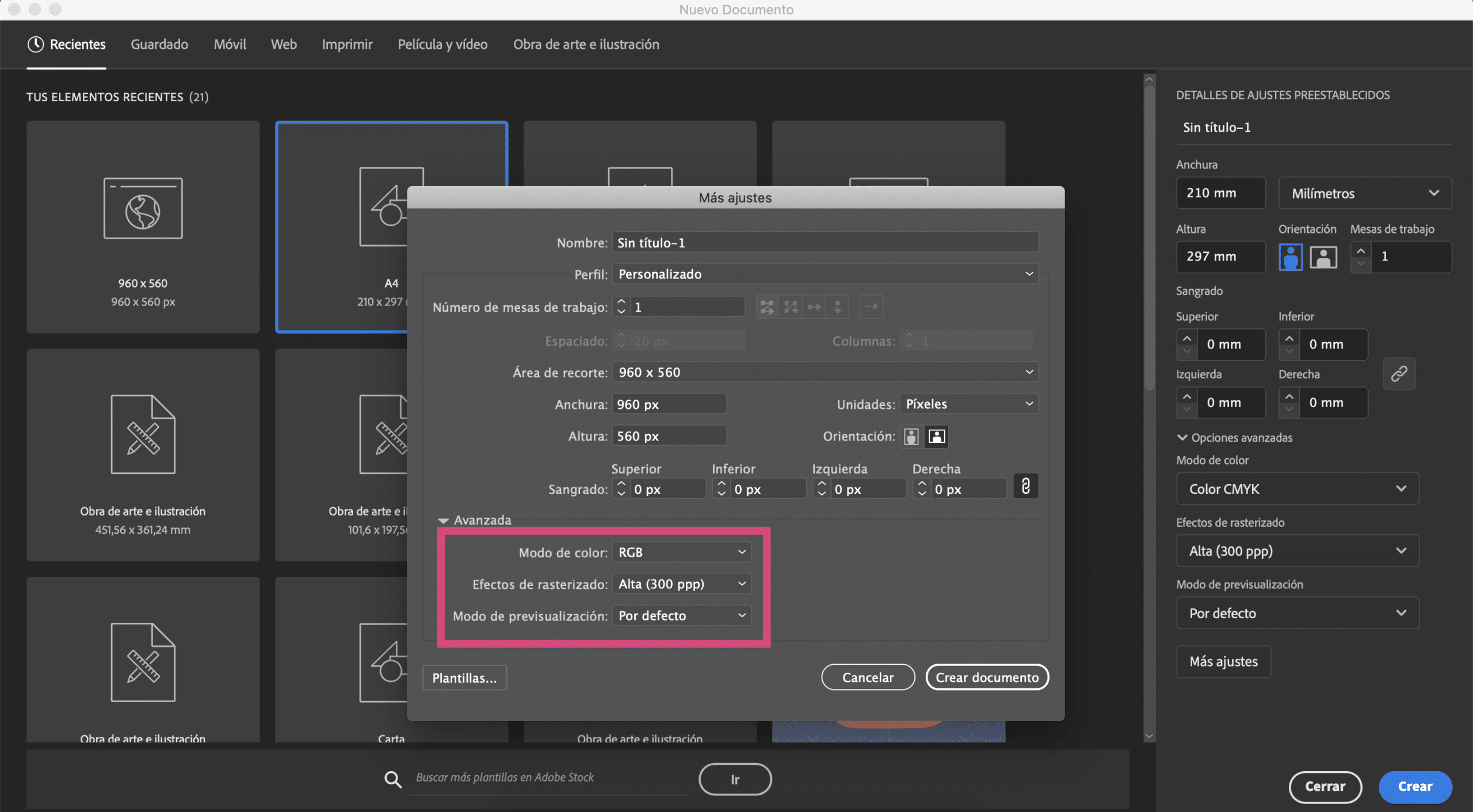
Нацртао сам симбол на листу папира и фотографисао сам га. Идемо створити уметничку плочу у Иллустратор-у сам дао величина А4 и променио сам режим боје у РГБ.
Направите траг слике у Иллустратору
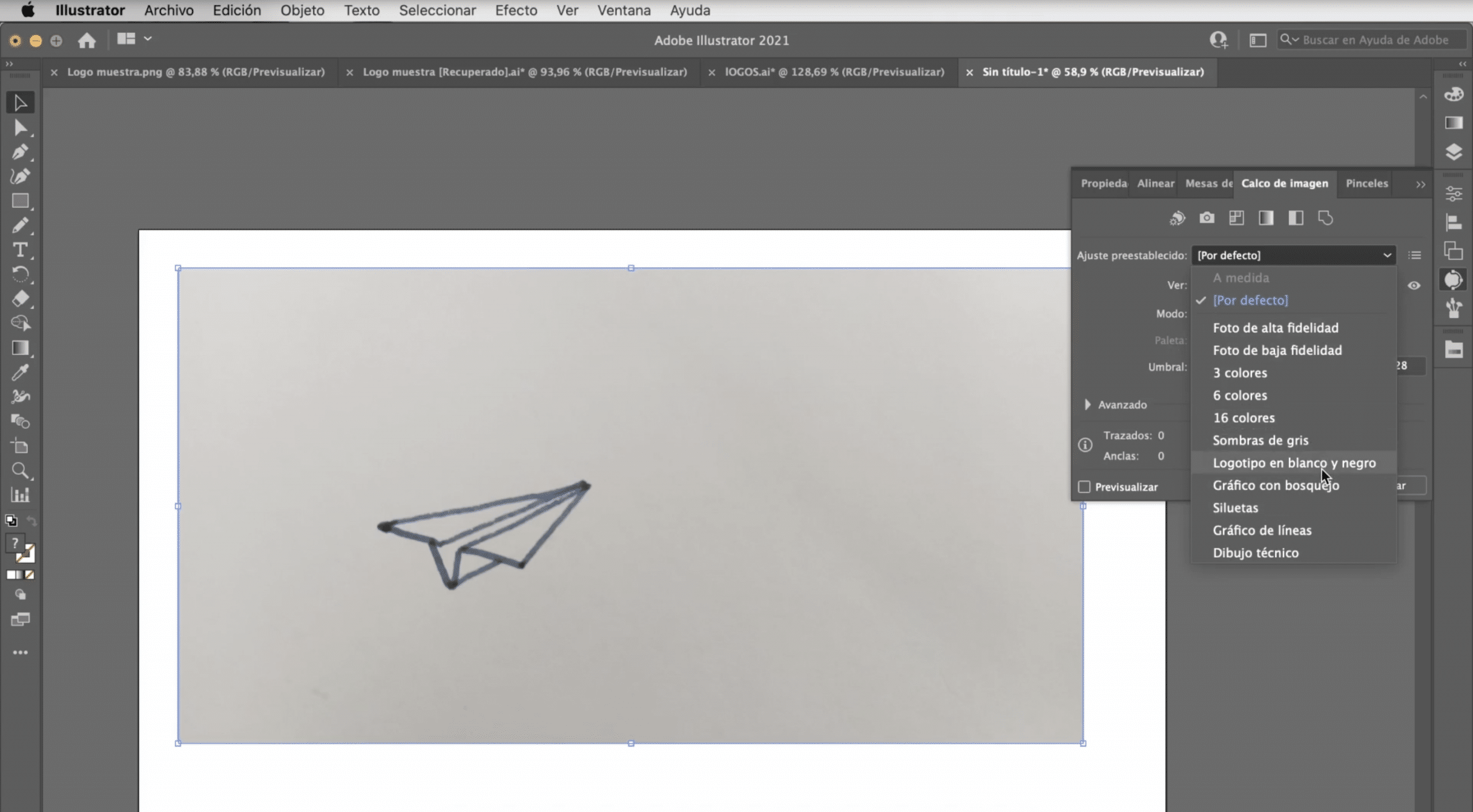
Залепите фотографију на уметничку плочу, изаберите је и направите „трагање слике“. Овај алат обично није видљив, али можете га пронаћи у прозору> праћење слика. Као што видите, пружа вам неколико могућности. Не постоји ниједан који увек функционише, па ћете морати да покушате. У случају логотипа, они обично раде врло добро: црно-бели лого, силуета или сива нијанса. У овом случају, ми ћемо се држати црно-белог логотипа.
Како учинити ваш логотип уређивим

Након што извршите праћење, добићете векторску верзију логотипа. Да бисмо је уредили, морамо да пређемо на картицу објекта> проширимо и са алат за директни избор Можемо додирнути сваки потез, изменити дебљину, променити боје, уклонити делове и исправити било који аспект који нас не уверава у логотип.
Додајте име бренда
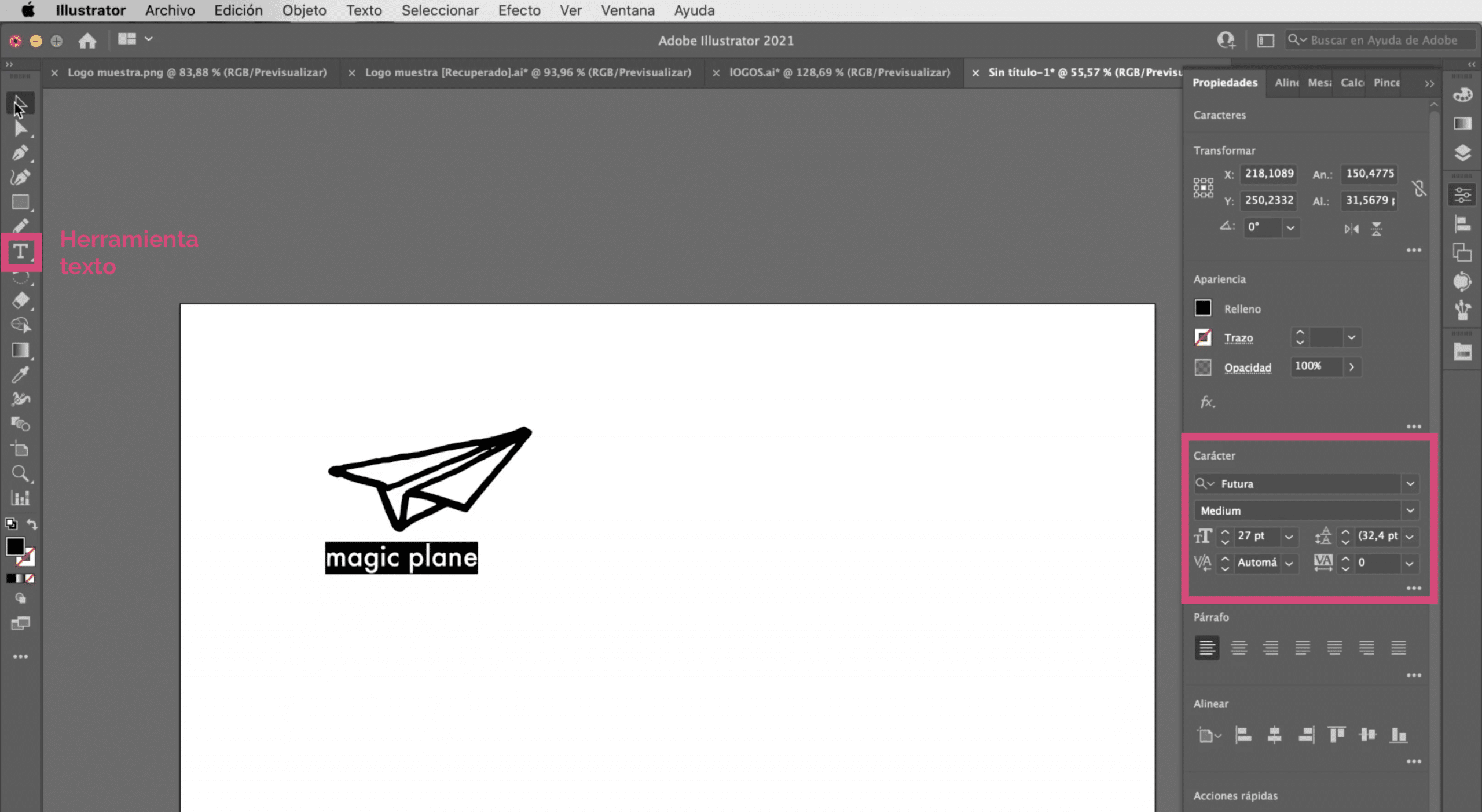
Идемо додајте име бренда испод логотипа. Одлучио сам се за Футура типографија и дао сам му а Величина 27 тачака. Не заборавите да проверите да ли су сви елементи логотипа савршено поравнати. Ако немате видљив алат за поравнање, можете га пронаћи на картици прозора.
Друга опција: користите оловку
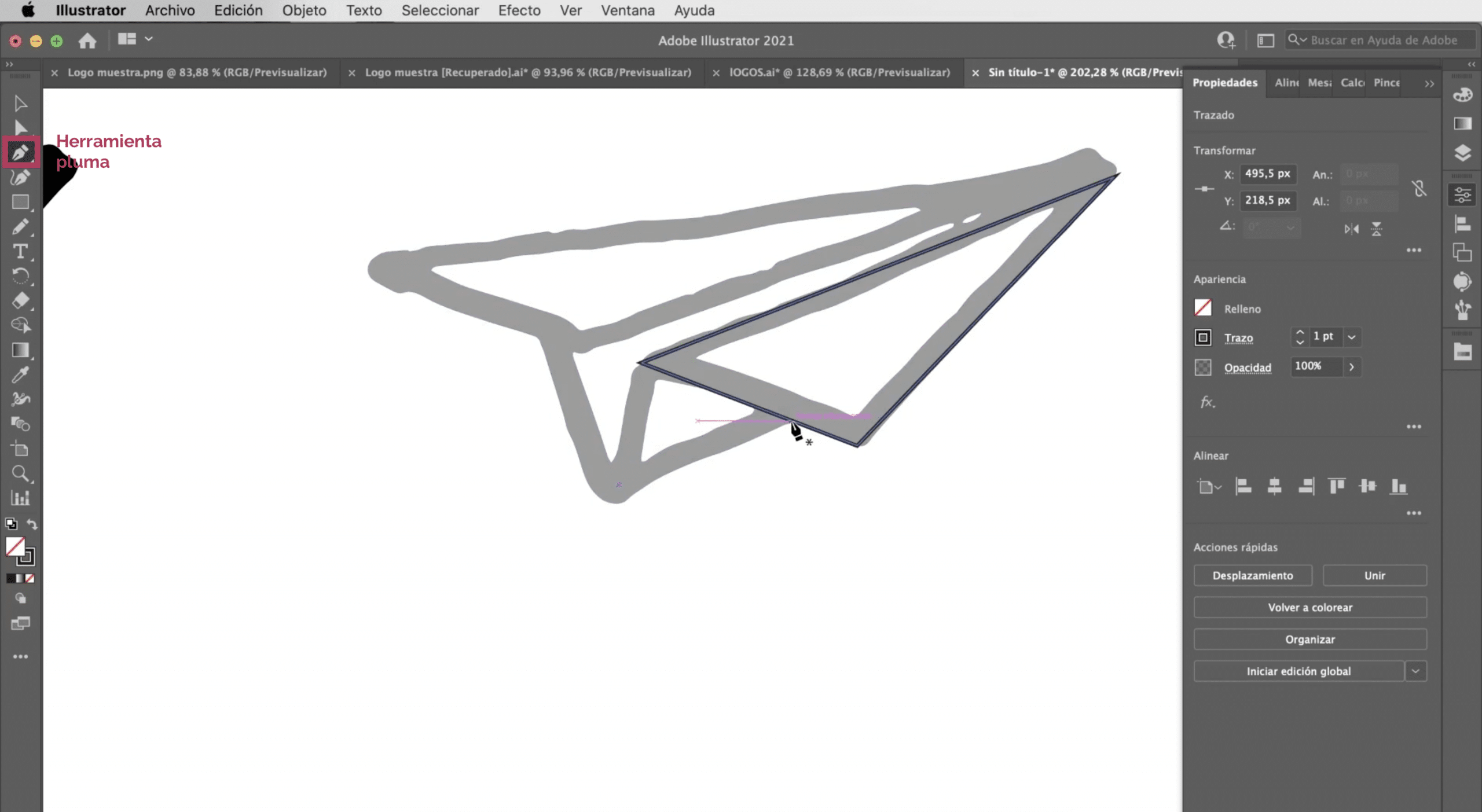
Као што видите, иако се већ суочавамо са дигиталном верзијом, и даље се примећује да је реч о цртежу од руке. Ово није лоше, заправо може бити тражен стил. Али ако не желите да задржите такве врсте линија, увек можете ући у траг ручно. Користите трагање слике шта смо урадили као основа, дају му врло светлу боју и са перо алат иди репродукујући горње потезе.
Како ставити векторизацију на логотип дизајниран у Пхотосхопу
У овом другом примеру имамо логотип који сам дизајнирао у Пхотосхопу. Лоша страна дизајнирања логотипа са Адобе Пхотосхоп је што је ово једноставан графички софтвер, то је, радите са пикселима. Када дизајнирамо логотип у битмапи, може нам створити проблеме у решавању када га применимо на великим површинама.
Направите нову уметничку плочу
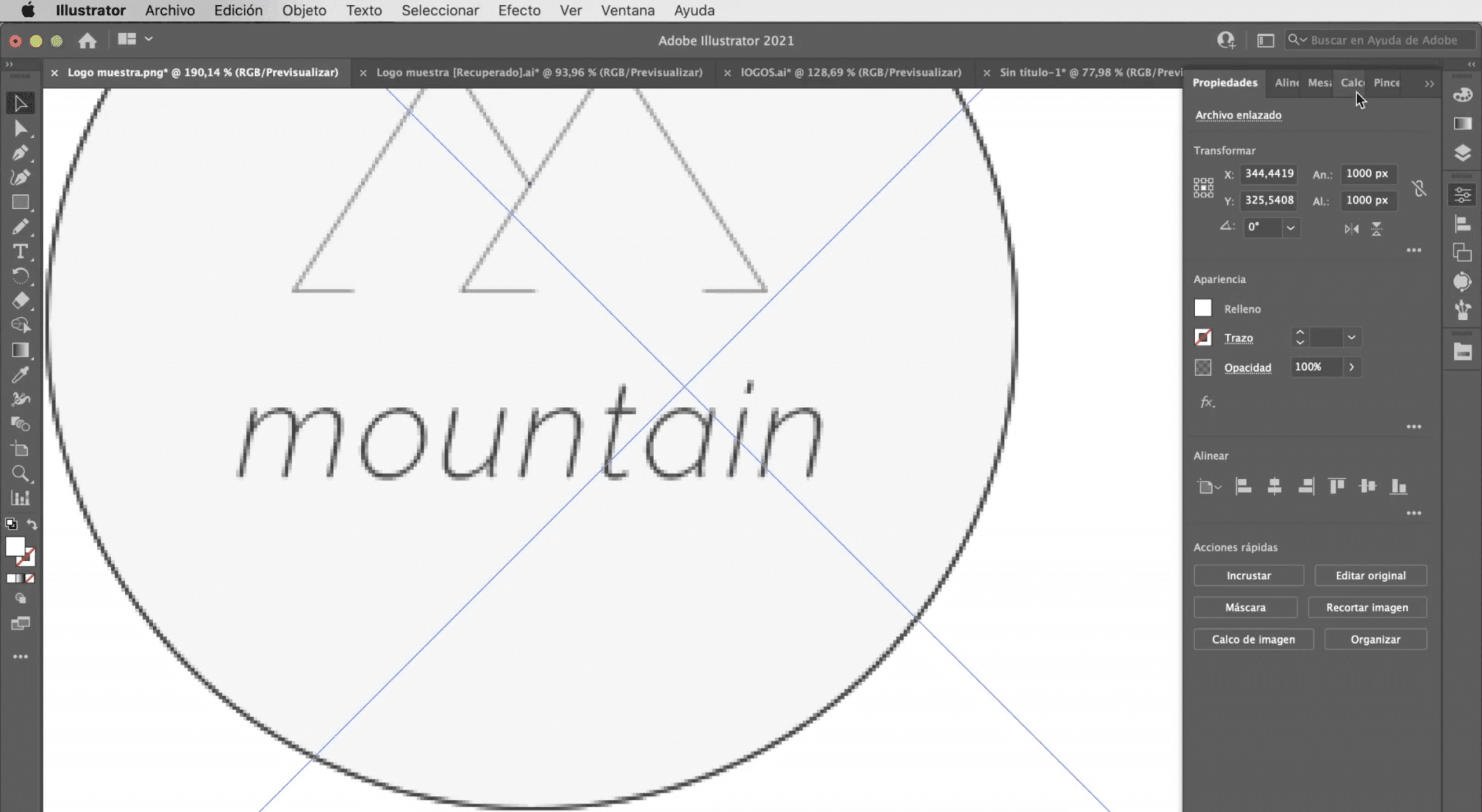
Идемо створити уметничку плочу са истим карактеристикама као и претходни (величине А4, режим РГБ боја) и ми ћемо отворите лого у Иллустратору.
Направите трагање слика у Иллустратору

Процес ће бити исти. Изабраћемо логотип и направићемо трагање слике. У овом случају опција која најбоље ради је "Силуете", иако ће се, као што видите, изгубити неки детаљи логотипа, попут боје, а типографија ће бити оштећена.
Измените недостатке логотипа у Иллустратору
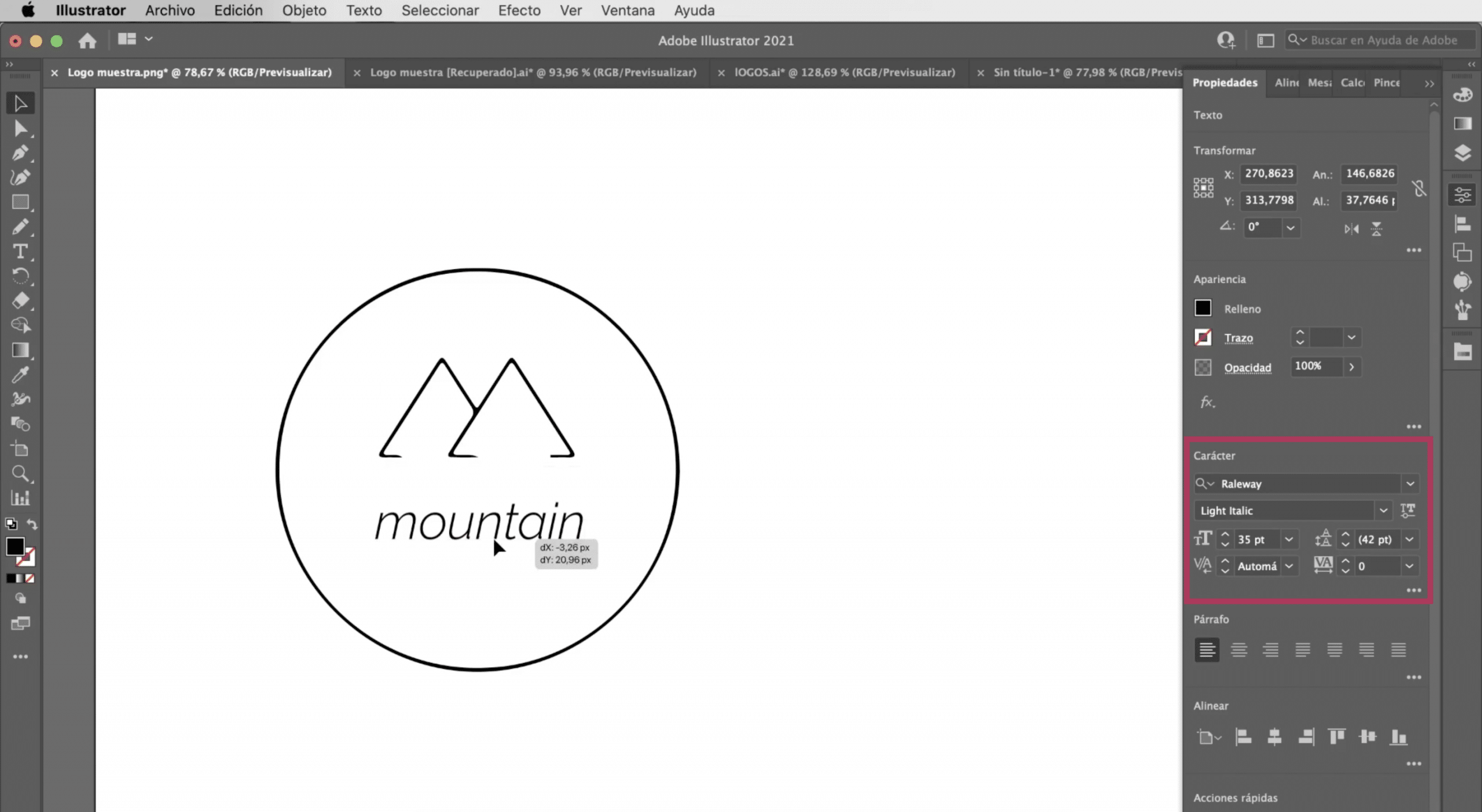
Идемо ка таб објекта и кликните на прошири. Помоћу алата за директан одабир идемо уклоните име бренда и додаћемо текст помоћу Иллустратор-а, изабрали смо Слова Ралеваи Лигхт Италиц а ми ћемо вам дати а Величина 35 тачака. Добро поравнајте све елементе логотипа и били бисте спремни.
Друга опција: користите алатку за облике и оловку

Као и код првог логотипа, помоћу алата програма можемо створити нову верзију. Помоћу алата оловке уђите у планине и алата елипса за круг.
Ако вам се свидео овај водич о векторизацији логотипа у Адобе Иллустратор-у и Желите да знате више на како извршити векторизацију слика у програму не пропустите пост који вам остављам повезаним.